Met de CCV-integratie is het mogelijk om rechtstreeks vanuit Animana het te betalen bedrag naar je CCV-pinterminal te sturen. Hiermee wordt het gehele betalingsproces geautomatiseerd, snel en foutloos. Dit artikel legt uit hoe je de CCV-integratie in Animana kunt activeren en welke instellingen je moet doen, voordat je betalingen via de pinkoppeling kunt verwerken.
Let op: na het activeren van deze integratie verandert de mate waarin je transacties kunt bewerken in Animana. Lees er hier meer over.
Voordat je begint
- Je hebt een overeenkomst nodig met CCV; die vraag je aan via dit formulier.
- Je hebt pinapparaten nodig van CCV, die geschikt zijn voor deze integratie. Deze pinapparaten zijn geschikt.
- Je hebt een zogenaamde “API-sleutel” nodig van CCV. Deze ontvang je via e-mail van CCV nadat je overeenkomst is verwerkt. Per praktijklocatie is een aparte API-sleutel nodig. Controleer de spamfolder van je e-mail als je de API-sleutel niet hebt ontvangen. Vind je hier ook geen bericht, neem dan telefonisch contact op met de CCV klantenservice via 085-0196196 of e-mail info.nl@ccv.eu.
- In je grootboekschema in Animana moet voor elk individueel pinapparaat een apart grootboek staan, die ingesteld is als betaaloptie. Je kunt hiervoor ook bestaande grootboeken gebruiken.
Zie ook: Hoe maak ik een nieuw grootboek aan voor een CCV pinapparaat? - Om de Integrations Hub te kunnen openen, heb je de juiste toegangsrechten nodig. Toegangsrechten kunnen door de beheerder worden aangepast in
 > Algemene Instellingen > Beheer Toegangsrollen.
> Algemene Instellingen > Beheer Toegangsrollen.
Stappenplan
- Ga naar
 > Algemene Instellingen > Integrations Hub.
> Algemene Instellingen > Integrations Hub. - Klik in het vakje van CCV Cloud Connect op de knop Installeren.
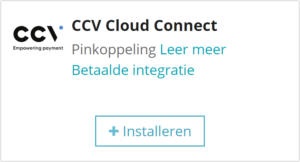
CCV Cloud Connect pinkoppeling Animana Integrations Hub - Je ziet een pop-upscherm met informatie over de integratie en bijbehorende prijzen. Lees de informatie goed door.
- Als je akkoord bent, klik dan op de knop Ja, installeer integratie.
- Klik nu in het vakje van CCV Cloud Connect op de knop Configureren.
- Vul in het veld “API-sleutel CCV” de API-code in die je van CCV via de e-mail hebt ontvangen.
- Vul in het veld “Terminal-ID CCV” het identificatienummer in van de pin-terminal.
Dit is de box titelDit identificatienummer wordt door de CCV-monteur ingevuld, die de terminal installeert op de praktijk. - Selecteer in het dropdownmenu bij “Grootboek van de terminal” het grootboeknummer voor je pin-betalingen van deze terminal.
- Klik op Opslaan.
Je CCV-pinkoppeling is nu geactiveerd. Op het moment dat je de betaling van een factuur verwerkt in Animana en als betaaloptie voor pin kiest, wordt het te betalen bedrag automatisch doorgestuurd naar je pinterminal.
Meer hierover
Hoe kan ik meerdere CCV-pinterminals activeren?
De eerste terminal activeer je zoals beschreven in het stappenplan hierboven. Elke volgende terminal activeer je zoals hieronder beschreven.
- Ga naar
 > Algemene Instellingen > Integrations Hub.
> Algemene Instellingen > Integrations Hub. - Klik in het vakje van CCV Cloud Connect op de knop Configureren.
- Klik op Terminal toevoegen.
- Vul in het veld “API-sleutel CCV” de API-code in die je van CCV via de e-mail hebt ontvangen.
Dit is de box titelLet op: per praktijklocatie heb je een unieke API-sleutel nodig, die je ontvangt van CCV. Gebruik je meerdere CCV-pinterminals op dezelfde praktijklocatie, dan vul je voor elke terminal op die locatie dezelfde API-sleutel in. - Vul in het veld “Terminal-ID CCV” het id-nummer in van de pinterminal.
- Selecteer in het dropdownmenu bij “Grootboek van de terminal” het grootboeknummer voor je pinbetalingen.
- Klik op Opslaan.
Hoe annuleer ik de CCV pinkoppeling?
- Ga naar
 > Algemene Instellingen > Integrations Hub.
> Algemene Instellingen > Integrations Hub. - Klik in het vakje van CCV Cloud Connect rechtsboven op de drie puntjes.
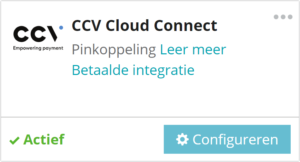
CCV Cloud Connect actieve pinkoppeling Animana Integrations Hub - Klik op De-installeren.
- Je ziet een pop-upscherm. Lees de informatie goed door en als je zeker weet dat je de integratie wilt stopzetten, klik je op Ja, deze integratie verwijderen.
De facturatie vanuit Animana stopt de eerstvolgende maand.
Vergeet niet om ook je contract met CCV te beëindigen. Neem hiervoor contact op met de CCV klantenservice.
